解决方法:1、设置启动项,并启动安装界面;2、将“vmlinuz initrd=initrd.img inst.stage2=hd:LABEL=”后的内容更改为“U盘名称 quiet”;3、按Esc或“Ctrl+x”退出编辑执行安装即可。
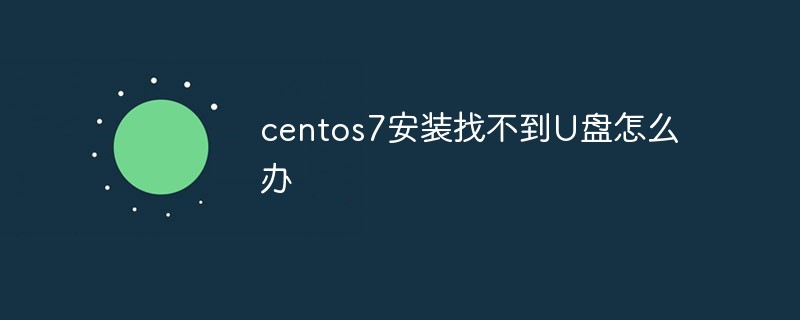
本文操作环境:centos 6.4系统、Dell G3电脑。
centos7安装找不到U盘怎么办
设置启动项,并启动到安装界面,按方向建选择需要的选项(一般选择第一项)

选中第一项后按键盘上的Tab键进行编辑(以前版本按E键进入编辑界面)。
重点来了:
将vmlinuz initrd=initrd.img inst.stage2=hd:LABEL=CentOS\x207\x20x86_64 quiet
改为vmlinuz initrd=initrd.img inst.stage2=hd:LABEL=U盘名称 quiet
然后按Esc退出编辑执行安装或Ctrl+x执行安装(不同版本略有不同)。
多说两句:
其他教程中此处通常有两种处理方式(作者均不推荐使用):
1、直接安装,直到出错进入命令行再查看U盘编号/盘符,重新启动安装后再指定盘符(操作困难,极其不推荐)
2、将vmlinuz initrd=initrd.img inst.stage2=hd:LABEL=CentOS\x207\x20x86_64 quiet
改成vmlinuz initrd=initrd.img linux dd quiet 然后安装,依然是等到安装卡住后查看U盘编号/盘符,例如看到U盘对应盘符为sdaX(X为某个数字)重启电脑后再次将vmlinuz initrd=initrd.img inst.stage2=hd:LABEL=CentOS\x207\x20x86_64 quiet 改成vmlinuz initrd=initrd.img inst.stage2=hd:/dev/sdaX quiet 然后执行安装操作。(过程繁琐,同样不推荐)
接下来开始安装,紧接着便是熟悉的语言选择界面。
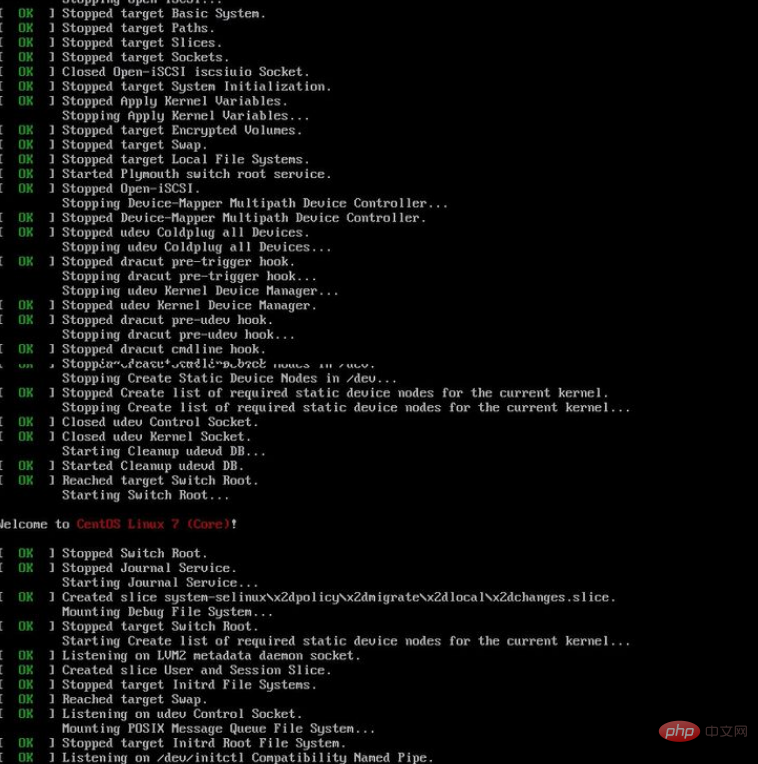
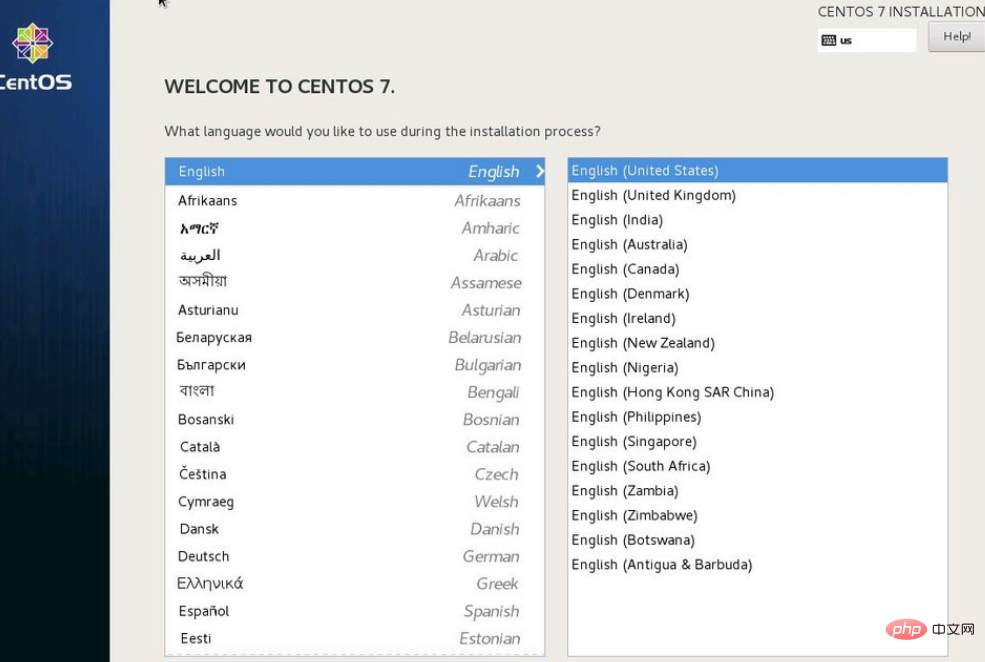
随后根据自己需求进行设置,有黄色感叹号的必须都设置好才能点击下一步。软件选择和安装位置是最重要的两项,必须设置好。一般学习使用还是选择gnome桌面比较好。
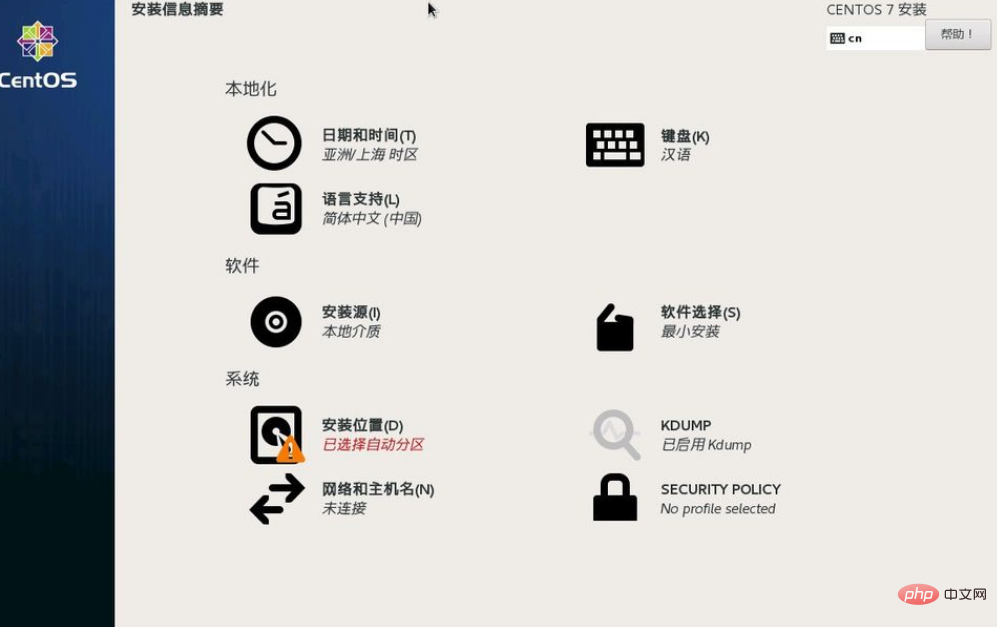
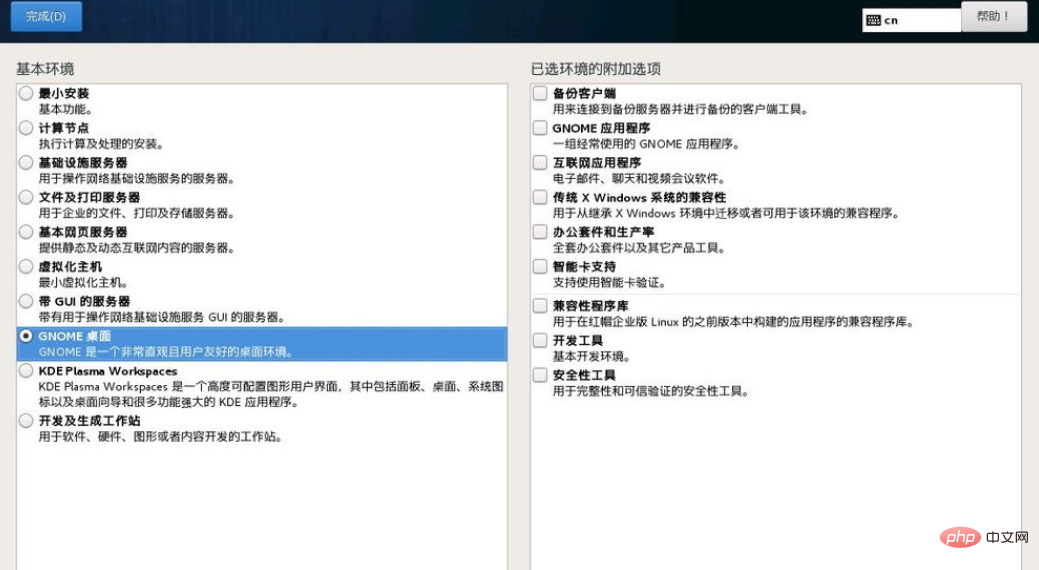
安装源一般不用设置,软件选择完成后一般会自动设置好,如果软件选择完成后安装源仍然有感叹号存在,基本上就可以确定镜像文件下载的有问题需要重新下载并制作启动盘(小概率事件)。一步一步配置好其他安装选项,便可以正常开始系统安装了。
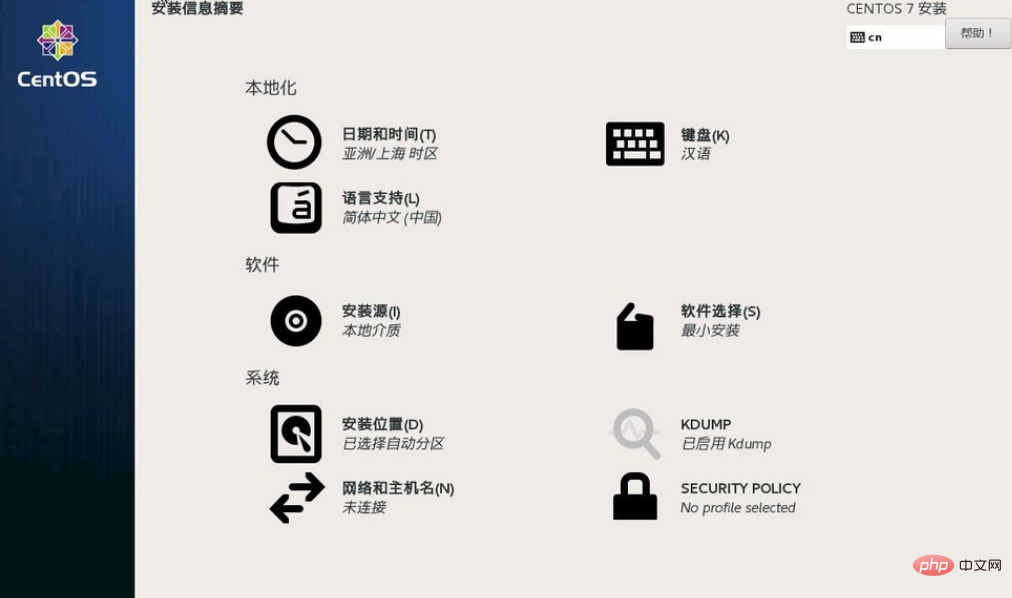
安装过程中可以创建新用户和设置root密码,当然也可以在安装完成后再创建。root密码设置过程中通常需要设置具有一定复杂度的密码,过于简单的密码通常会提示,但如果你执意设置简单密码只需要继续点击确定也是可以设置成功的。
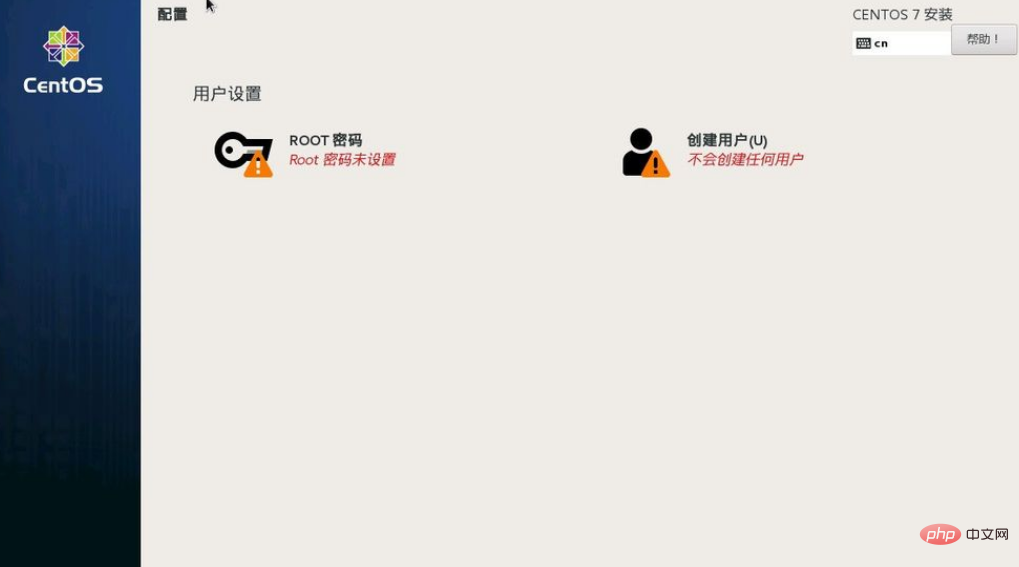
注意事项
注:U盘名称不支持中文,为减少不必要麻烦,名称中不要使用空格,此名称可在将镜像写入U盘后进行更改。
不同版本的镜像开始安装流程略有不同,可以尝试Ctrl+x开始安装或者Esc退出编辑界面再回车键进行安装
推荐教程:《centos教程》
以上是centos7安装找不到U盘怎么办的详细内容。更多信息请关注PHP中文网其他相关文章!
 Centos的遗产:为什么停产Apr 13, 2025 am 12:12 AM
Centos的遗产:为什么停产Apr 13, 2025 am 12:12 AMCentOS被终止是因为RedHat将其重心转移到CentOSStream,用于加快RHEL的开发周期和推动用户转向RHEL。替代方案包括:1.RockyLinux,2.AlmaLinux,3.OracleLinux。选择替代方案时需考虑兼容性、支持和长期规划。
 从CentOS迁移:最好的方法Apr 12, 2025 am 12:13 AM
从CentOS迁移:最好的方法Apr 12, 2025 am 12:13 AM从CentOS迁移的最佳方法是选择RockyLinux、AlmaLinux或UbuntuServer。1)备份数据,2)评估现有系统,3)测试迁移,4)执行迁移,5)验证和优化,确保系统性能最佳。
 Centos的中断:讨论Apr 11, 2025 am 12:09 AM
Centos的中断:讨论Apr 11, 2025 am 12:09 AMCentOS已停止维护,转向CentOSStream,不再提供适合生产环境的版本。影响包括系统迁移和企业重新评估Linux策略。替代方案有:1.迁移到RHEL,2.转向Ubuntu或Debian,3.考虑CentOSStream作为测试平台,4.使用AlmaLinux或RockyLinux。建议尽早制定迁移计划,评估现有系统和团队需求。
 Ansible:基础架构作为代码的CentOS自动化Apr 10, 2025 am 09:40 AM
Ansible:基础架构作为代码的CentOS自动化Apr 10, 2025 am 09:40 AM使用Ansible可以实现CentOS的自动化管理。具体步骤包括:1)编写playbook来定义任务,如安装和配置Apache;2)通过SSH协议执行playbook,确保系统配置的一致性;3)使用条件判断和循环功能来处理复杂场景;4)优化性能和遵循最佳实践,如使用异步任务和优化inventory文件。
 CENTOS面试问题:ACE您的Linux系统管理员面试Apr 09, 2025 am 12:17 AM
CENTOS面试问题:ACE您的Linux系统管理员面试Apr 09, 2025 am 12:17 AMCentOS面试常见问题及解答包括:1.使用yum或dnf命令安装软件包,如sudoyuminstallnginx。2.通过useradd和groupadd命令管理用户和组,如sudouseradd-m-s/bin/bashnewuser。3.使用firewalld配置防火墙,如sudofirewall-cmd--permanent--add-service=http。4.设置自动更新使用yum-cron,如sudoyuminstallyum-cron并配置apply_updates=yes。
 CENTOS故障排除:诊断和解决常见问题Apr 08, 2025 am 12:09 AM
CENTOS故障排除:诊断和解决常见问题Apr 08, 2025 am 12:09 AM在CentOS系统中,如何诊断和解决常见问题?首先,检查启动日志解决系统启动失败;其次,检查网络配置文件解决网络问题;最后,使用Yum命令解决软件包管理问题。通过这些步骤,你可以有效地诊断和解决CentOS系统中的常见问题。
 CENTOS安全硬化:保护服务器免受入侵者的侵害Apr 07, 2025 am 12:05 AM
CENTOS安全硬化:保护服务器免受入侵者的侵害Apr 07, 2025 am 12:05 AMCentOS服务器安全加固可以通过以下步骤实现:1.保持系统软件更新,使用“sudoyumupdate-y”命令;2.禁用不必要的服务,如“sudosystemctldisablecups&&sudosystemctlstopcups”;3.配置SELinux为强制模式,使用“sudosetenforce1&&sudosed-i's/SELINUX=permissive/SELINUX=enforcing/g'/etc/selinux/config”命令;4.定期
 高级CentOS系统管理:掌握命令行Apr 06, 2025 am 12:10 AM
高级CentOS系统管理:掌握命令行Apr 06, 2025 am 12:10 AMCentOS的高级命令行管理技巧包括:1.使用systemctl管理系统服务,2.使用top监控系统资源,3.使用yum管理软件包,4.使用find和xargs批量处理文件,5.使用rsync优化文件复制。这些技巧能提高工作效率,解决常见问题,并优化系统性能。


热AI工具

Undresser.AI Undress
人工智能驱动的应用程序,用于创建逼真的裸体照片

AI Clothes Remover
用于从照片中去除衣服的在线人工智能工具。

Undress AI Tool
免费脱衣服图片

Clothoff.io
AI脱衣机

AI Hentai Generator
免费生成ai无尽的。

热门文章

热工具

WebStorm Mac版
好用的JavaScript开发工具

禅工作室 13.0.1
功能强大的PHP集成开发环境

DVWA
Damn Vulnerable Web App (DVWA) 是一个PHP/MySQL的Web应用程序,非常容易受到攻击。它的主要目标是成为安全专业人员在合法环境中测试自己的技能和工具的辅助工具,帮助Web开发人员更好地理解保护Web应用程序的过程,并帮助教师/学生在课堂环境中教授/学习Web应用程序安全。DVWA的目标是通过简单直接的界面练习一些最常见的Web漏洞,难度各不相同。请注意,该软件中

Atom编辑器mac版下载
最流行的的开源编辑器

Dreamweaver CS6
视觉化网页开发工具






